Top 9 cách sửa điện thoại Samsung không lên màn hình hiệu quả nhất
Phùng Thanh Ngân - 17:03 12/09/2023
Góc kỹ thuậtTrong bài viết này, hãy cùng MobileCity khám phá các cách sửa điện thoại Samsung không lên màn hình hiệu quả nhất nhé.
Không có gì khiến người dùng khó chịu hơn khi điện thoại Samsung không lên màn hình. Khi màn hình bị tối đen hoặc không thể hiển thị bất kỳ hình ảnh nào sẽ làm gián đoạn trải nghiệm sử dụng hằng ngày. Tuy nhiên, không phải lúc nào vấn đề này cũng đòi hỏi cần thay toàn bộ màn hình. Bạn có thể thử qua 9 cách sửa điện thoại Samsung không lên màn hình hiệu quả nhất mà MobileCity chia sẻ dưới đây, cùng thực hiện nhé!
Biểu hiện của tình trạng
Điện thoại Samsung không lên màn hình là tình trạng nghiêm trọng xảy ra trên điện thoại, đôi lúc có thể khiến máy không thể sử dụng bất kỳ tính năng hay ứng dụng nào cả. Sự cố này có những biểu hiện như sau:
- Các thao tác có thể vẫn phản hồi nhưng trên màn hình lại không hề hiển thị bất cứ nội dung nào cả.
- Đèn nền Samsung đôi lúc có sáng nhấp nháy nháy nhưng phần màn hình vẫn không hề hoạt động.
- Điện thoại Samsung đổ chuông khi có cuộc gọi đến hoặc phát ra âm thanh khi có thông báo nhưng bạn vẫn không thể tương tác với màn hình.
Nguyên nhân điện thoại Samsung không lên màn hình
Nguyên nhân điện thoại Samsung không lên màn hình có thể đa dạng và khó có thể kể hết. Dưới đây là một số nguyên nhân phổ biến:
- Khi phần trăm pin trên điện thoại đã hết hay pin bị chai, yếu sẽ dẫn tới tình trạng điện thoại Samsung có thể không khởi động được.
- Màn hình có thể bị hỏng do va đập, chịu lực tác động lớn từ bên ngoài khiến nó không thể hoạt động được.
- Nguồn bên trong máy đã hỏng hóc.
- Một số lỗi phần mềm có thể khiến điện thoại không khởi động hoặc gặp vấn đề về hiển thị.
- Các linh kiện bên trong điện thoại như bo mạch chủ (mainboard), CPU, hoặc bộ nhớ, có thể gặp sự cố gây ra tình trạng không lên màn hình.
- Người dùng thường xuyên sử dụng điện thoại ở những nơi có nhiệt độ quá nóng hoặc quá lạnh có thể gây ra tình trạng không lên màn hình.
- Điện thoại Samsung tiếp xúc với nước gây hỏng mạch hoặc gây ẩm mốc bên trong điện thoại.
- Khi nâng cấp hệ điều hành hoặc cài đặt ứng dụng không tương thích, điện thoại có thể gặp lỗi.
Cách sửa điện thoại Samsung không lên màn hình
Khi gặp phải tình trạng này, bạn cũng không nên quá lo lắng, hãy thực hiện theo các cách mà chúng tôi chia sẻ bên dưới đây nhé.
Vệ sinh thiết bị
Đầu tiên, bạn hãy kiểm tra thật kỹ càng để đảm bảo các nút bấm không bị kẹt, các khe cắm sạc không bị vật cản. Nếu phát hiện có bụi bẩn hoặc mảnh vụn ở các khu vực trên, bạn hãy thực hiện việc làm sạch chúng. Sau đó, hãy thử nhấn nút nhiều lần liên tiếp và cắm sạc lại để đảm bảo chúng đã hoạt động bình thường trở lại.
Khởi động lại điện thoại
Đây là một cách đơn giản mà người dùng có thể thực hiện ngay lập tức khi gặp phải tình huống điện thoại không lên màn hình. Thao tác này có thể khắc phục những lỗi nhỏ và bạn hãy giữ nút nguồn (Power) trên điện thoại trong khoảng 10-15 giây cho đến khi cảm thấy điện thoại rung và thấy biểu tượng của Samsung hiển thị. Sau đó điện thoại sẽ tắt và ngay khi đó bạn hãy khởi động lại thiết bị.
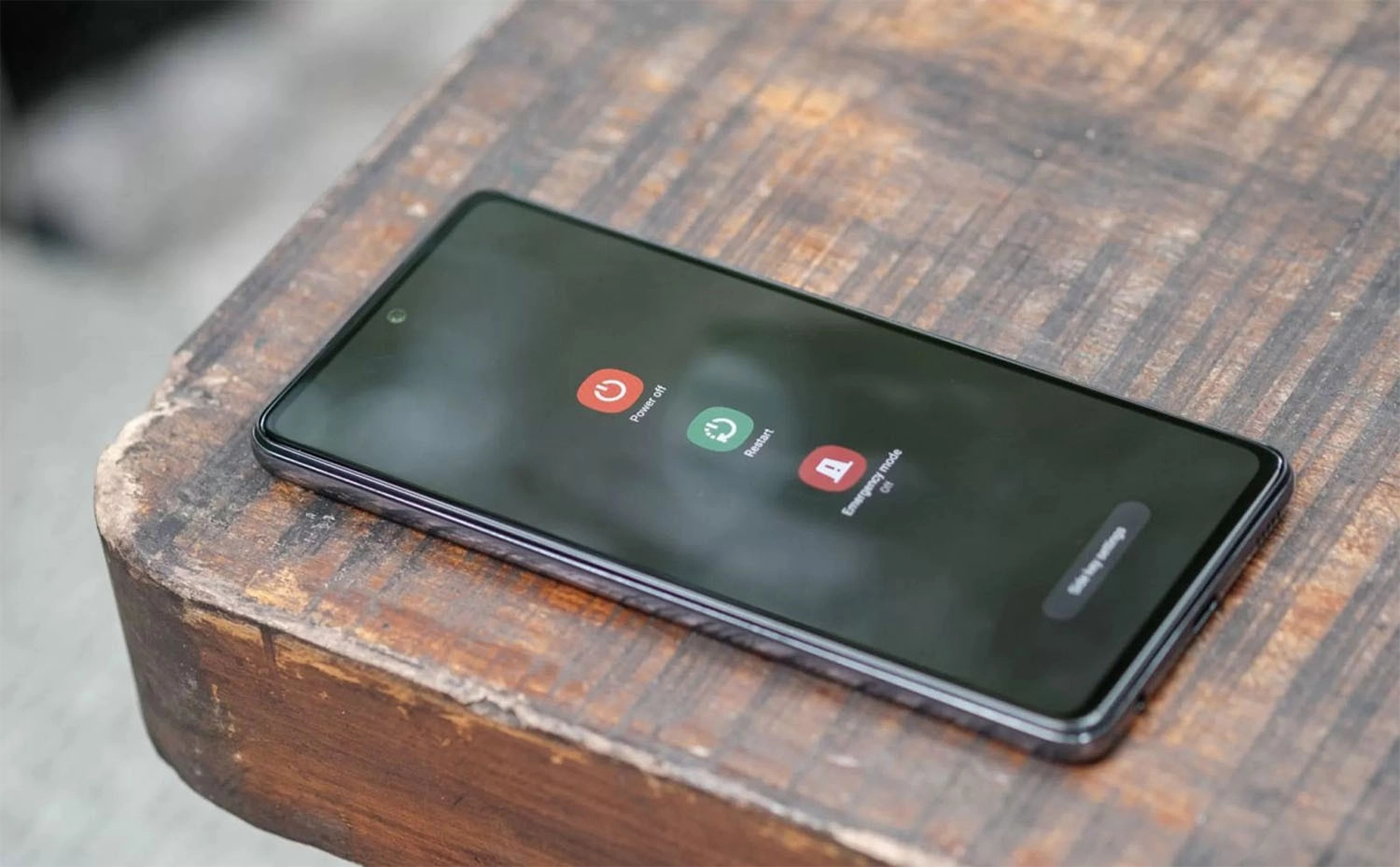
Nếu sau khi khởi động lại, màn hình hiển thị bình thường, vấn đề có thể đã được giải quyết. Còn nếu không thì bạn đọc có thể thực hiện những cách tiếp theo đây.
Ép nhẹ vào màn hình
Bạn có thể thử sử dụng lòng bàn tay để nhẹ nhàng ép vào điện thoại từ cả mặt trước và mặt sau. Nếu vấn đề xuất phát từ việc cáp kết nối màn hình bị lỏng, thì thao tác này có thể giúp cáp gắn trở lại đúng vị trí và khắc phục sự cố.
Tuy nhiên, nếu phương pháp này không mang lại hiệu quả, hãy xem xét việc đưa điện thoại đến một trung tâm bảo hành hoặc cửa hàng chuyên nghiệp để kỹ thuật viên kiểm tra và gắn lại cáp màn hình một cách chắc chắn hơn.

Lưu ý: Bạn hãy lưu ý rằng nên tháo ốp lưng trước khi bắt đầu thực hiện phương pháp này. Hạn chế sử dụng lực quá mạnh vì nó có thể khiến màn hình hoặc mặt lưng điện thoại bị vỡ.
Hard reset Samsung
Để khắc phục nhiều lỗi hệ thống, việc bắt buộc điện thoại khởi động lại là cần thiết. Phương pháp "hard reset" có thể được áp dụng bằng cách giữ đồng thời nút nguồn và nút giảm âm lượng trong khoảng 10 giây trên điện thoại Samsung. Kết quả, thiết bị sẽ tự động khởi động lại. Kiểm tra xem màn hình đã hoạt động bình thường sau thao tác này.
Thay pin mới
Như đã chia sẻ phía trên, có thể do viên pin đã đạt tới tuổi thọ nhất định dẫn tới bị yếu hay thậm chí là hỏng hóc khiến màn hình không thể khởi động. Trong trường hợp này, thay pin mới có thể là một giải pháp hiệu quả để khắc phục vấn đề.

Sử dụng bộ sạc chính hãng và cắm sạc cho điện thoại
Khi điện thoại Samsung gặp vấn đề không lên màn hình, một trong những nguyên nhân có thể là sự cố về nguồn điện. Sử dụng bộ sạc chính hãng và cắm sạc là một cách tốt để kiểm tra và khắc phục vấn đề này. Hãy cắm sạc điện thoại và đợi một thời gian, điện thoại có thể cần một thời gian để khởi động lại, đặc biệt nếu nó đã hết pin hoàn toàn.
Thay màn hình điện thoại
Thay màn hình cũng là một giải pháp hiệu quả để khắc phục tình trạng này. Tuy nhiên, việc thay màn hình yêu cầu kiến thức và kỹ năng kỹ thuật, và nên được thực hiện bởi những người có kinh nghiệm. Chính vì vậy bạn không nên tự thực hiện tại nhà, hãy mang máy đến trung tâm sửa chữa uy tín để nhận được sự hỗ trợ tốt nhất.

Sửa nguồn
Sửa nguồn, thay IC nguồn của điện thoại Samsung tại một trung tâm sửa chữa uy tín là biện pháp hiệu quả để khắc phục. Đây cũng là nguyên nhân chính khiến điện thoại không lên màn hình. Khi bạn đã thử các giải pháp khác như khởi động lại, sử dụng bộ sạc chính hãng, hay thay màn hình mà vẫn gặp vấn đề, việc sửa nguồn là vô cùng cần thiết.
Hãy liên hệ với trung tâm sửa chữa có uy tín và chuyên nghiệp, sau đó trình bày tình trạng của điện thoại một cách chi tiết. Kỹ thuật viên sẽ kiểm tra và đưa ra lời khuyên cụ thể. Nếu nguồnbị hỏng, họ sẽ thay thế bằng linh kiện mới, đảm bảo rằng điện thoại của bạn hoạt động bình thường sau khi sửa chữa.
Sau đây là bảng giá sửa nguồn Samsung tại trung tâm sửa chữa MobileCity mà bạn có thể tham khảo:
Bảng giá sửa nguồn Samsung mới nhất 2025:
| STT | Dịch vụ | Giá | Bảng giá |
| 1 | Sửa nguồn Samsung Galaxy Note 10 | 700.000 ₫ | 6-12 tháng |
| 2 | Sửa nguồn Samsung Galaxy S20 | Liên hệ | 6-12 tháng |
| 3 | Sửa nguồn Samsung Galaxy Note 20 Ultra | 1.000.000 ₫ | 6-12 tháng |
| 4 | Sửa nguồn Samsung Galaxy S8 Plus | 600.000 ₫ | 6-12 tháng |
| 5 | Sửa nguồn Samsung Galaxy S20 Plus | Liên hệ | 6-12 tháng |
| 6 | Sửa nguồn Samsung Galaxy Note 10 Lite | Liên hệ | 6-12 tháng |
| 7 | Sửa nguồn Samsung Galaxy Note 9 | 600.000 ₫ | 6-12 tháng |
| 8 | Sửa nguồn Samsung Galaxy S23 Ultra | Liên hệ | 6-12 tháng |
| 9 | Sửa nguồn Samsung Galaxy Note 20 | 800.000 ₫ | 6-12 tháng |
| 10 | Sửa nguồn Samsung Galaxy Note 8 | 450.000 ₫ | 6-12 tháng |
Mang máy đến trung tâm sửa chữa
Để đảm bảo khắc phục tình trạng lỗi màn hình trên điện thoại Samsung một cách tốt nhất, biện pháp khắc phục hiệu quả là mang máy đến trung tâm sửa chữa uy tín.
Tại đó, kỹ thuật viên có thể kiểm tra toàn diện thiết bị của bạn, xác định nguyên nhân cụ thể gây ra sự cố và đưa ra giải pháp khắc phục phù hợp. Đây là cách tốt nhất giúp đảm bảo rằng bạn sẽ nhận được sự hỗ trợ chuyên nghiệp và sửa chữa hiệu quả cho điện thoại của mình.

Trên đây là bài chia sẻ của MobileCity về 9 cách sửa điện thoại Samsung không lên màn hình hiệu quả nhất! Hy vọng bài viết có thể giúp ích được cho bạn!






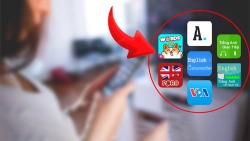










Hỏi đáp & đánh giá Top 9 cách sửa điện thoại Samsung không lên màn hình hiệu quả nhất
0 đánh giá và hỏi đáp
Bạn có vấn đề cần tư vấn?
Gửi câu hỏi